域设置
打开新建的域的属性设置窗口
在“选项”卡页面,可以对域状态进行设置,一共有五种状态可供设置:
1.在线:域开放用户可以登录下载
2.已关闭:域在运行,但是不允许用户登录
3.离线:域关闭,连接时会提示:“连接被拒绝(10061)”
4.等候客户端注销:这两个没用过,不知道什么意思
5.等候客户端传输:
还可以对在安装过程中设置的“最大客户端数”和“每IP最大连接数”进行修改。
验证”可以设置对用户登录时使用的验证方式,可以基于Windows用户数据库,ODBC数据库,以及其他自定义的验证方式。
这些在有特殊要求时才会用到,比如和论坛结合,根据论坛ID来验证用户是否有权访问FTP服务器。
这里不做介绍了,想了解的可以参看G6的帮助文档。
“杂项”选项卡:可以设置对重复连结者进行封禁,这里设置如果客户端15秒钟内进行了3次连接,就封禁60分钟。
“消息”选项卡:可以对服务器返回给客户端的一些消息进行自定义。
比如把“Welcome message”定义成“欢迎访问Test的FTP服务器”。
在这些消息中可以使用“TAG”,一些G6内带的系统变量,可以定义出更加个性化的返回消息。
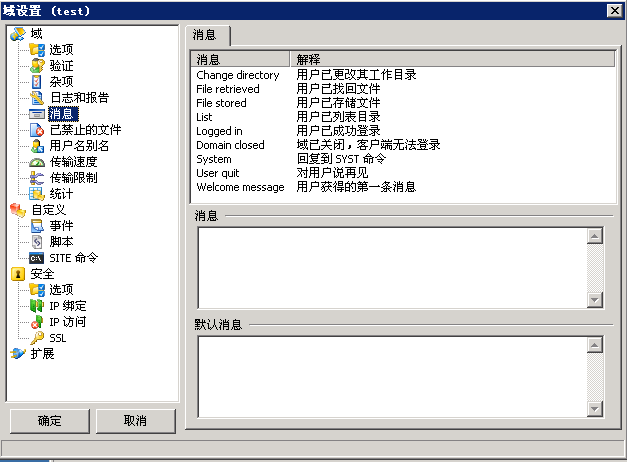 “用户名别名”:可以使用不同的用户名登录同一个用户,就像Linux下的anonymous和ftp都是匿名用户一样。
“用户名别名”:可以使用不同的用户名登录同一个用户,就像Linux下的anonymous和ftp都是匿名用户一样。
这里设置使用ftp,guest登录,与使用anonymous登录等同。
这时以下三种方式等价:
ftp://xxx.xxx.xxx.xxx/
ftp://随意密码:guest@xxx.xxx.xxx.xxx/
ftp://随意密码:ftp@xxx.xxx.xxx.xxx/
“传输速度”选项卡:可以设置域的最大下载和最大上传速度。
还可以启用Mode-Z,对传输的数据进行压缩,高级里面可以设置针对具体文件类型启用压缩。
“传输限制”选项卡:可以以“月/周/天/小时”为周期设置上传和下载的配额。
这里设置的是该域每月最多允许下载为100G。
“自定义”-“事件”选项卡中:可以针对某一事件的发生自定义要执行的动作,后面会讲到如何利用事件来对上传的文件进行校验以确保文件的正确性。
“自定义”-“脚本”可以说是G6的一大特色,利用脚本可以实现各种各样的功能,脚本使G6有了很大的可定制性,这也是很多人喜欢用它的原因之一。
“自定义”-“Site命令”:可以自己定义Site命令,由客户端通过命令行来触发,执行一定的功能。
“安全”-“选项”:建议去掉默认的两个勾选以提高访问速度。
“拦截已禁止的IP”:当客户的IP被禁止时,勾选此项,客户端就不会得到任何提示了。
--“IP绑定”选项卡:可以设置监听的IP地址和端口号,也可以设置监听多个端口;还可以设置是否使用SSL;被动端口范围,是否允许使用被动模式。
未完待续
转载于:https://blog.51cto.com/yangchen23/745629







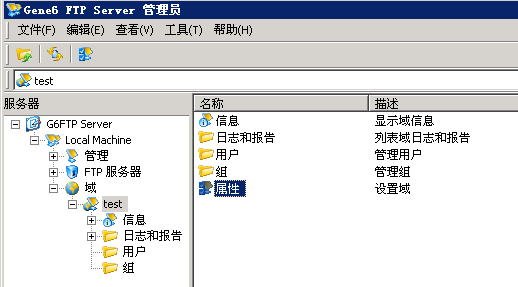
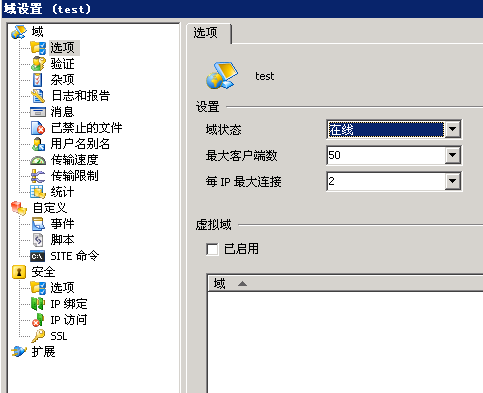
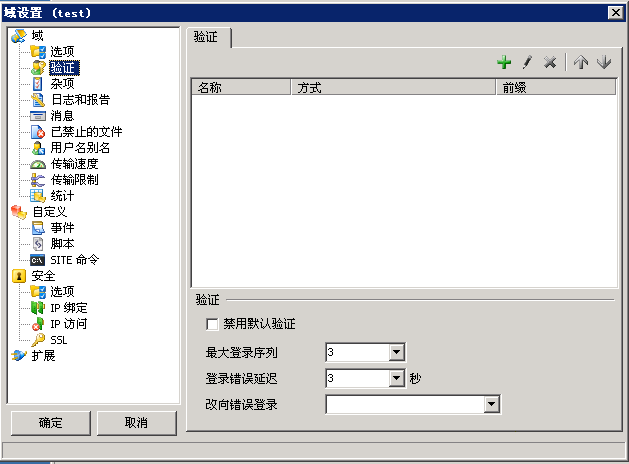
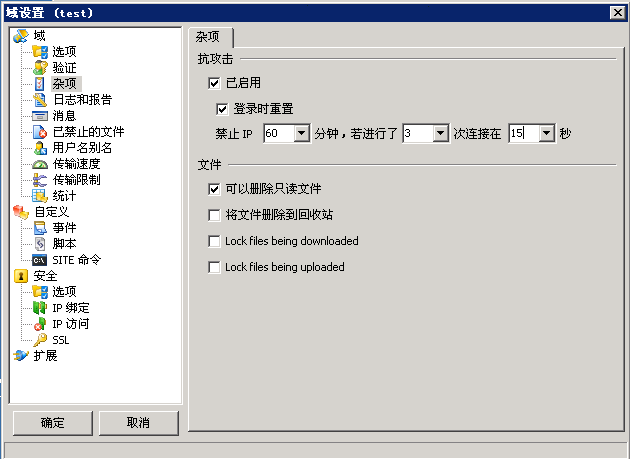
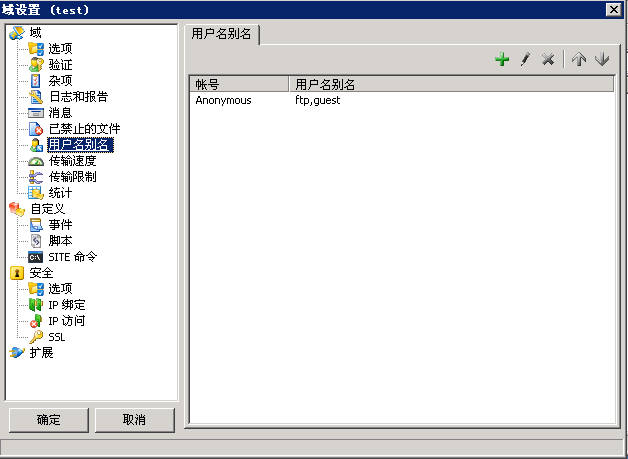
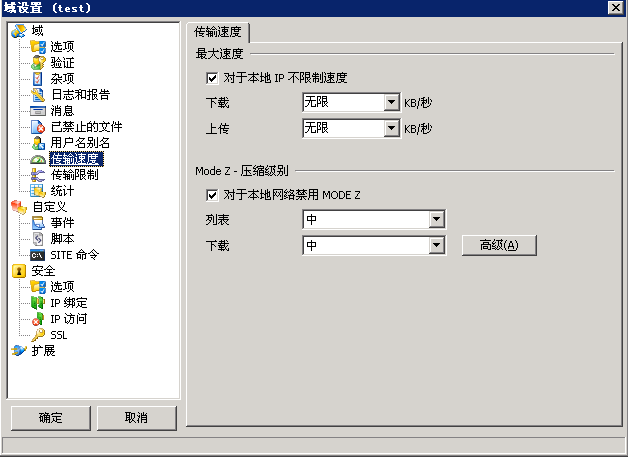
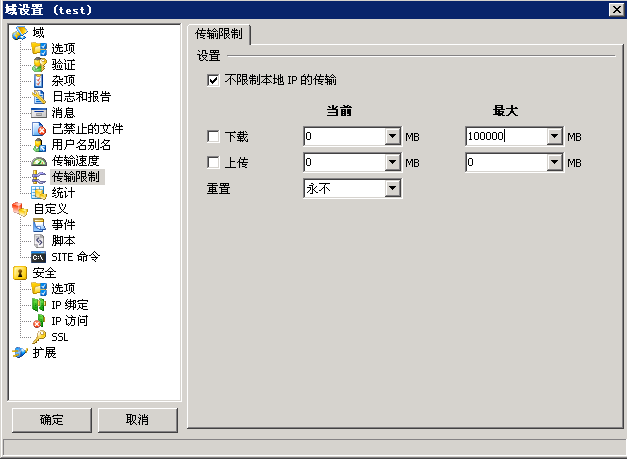
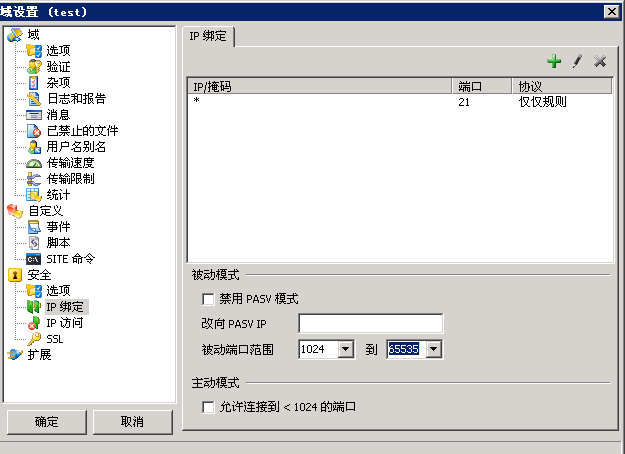














 7675
7675











 被折叠的 条评论
为什么被折叠?
被折叠的 条评论
为什么被折叠?








